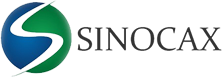使用LoadRunner Professional的注意事项和限制。
帮助中心的相关部分中包含其他已知问题和解决方法。
安装与升级
|
安装权限 |
对于所有组件,安装过程需要所有操作系统具有完整的管理员帐户(对于Linux系统为root帐户)。 安装后,所有LoadRunner Professional和VuGen应用程序和组件都可以在启用UAC和DEP的情况下以标准用户帐户运行(不需要管理员帐户)。 |
|
许可证更新 |
从LoadRunner版本(LoadRunner Professional 2020之前的版本)升级时,需要替换当前许可证才能与升级的LoadRunner Professional安装一起使用。如果您使用社区许可证,则在LoadRunner Professional安装期间会自动替换它。对于任何其他许可证,请与支持人员联系以获得有效的兼容许可证。 |
|
虚拟环境 |
虚拟化供应商提供的体系结构正在迅速发展。只要第三方供应商保证虚拟化环境与LoadRunner Professional批准的硬件要求完全兼容,则LoadRunner Professional有望在这些不断变化的环境中按设计运行。 如果您遵循LoadRunner Professional的系统要求和支持列表来创建虚拟机,则LoadRunner Professional将可以正常工作。 在虚拟机之上工作可能需要访问虚拟化服务器硬件/监视环境,以确保虚拟化服务器未饱和。否则,这可能会掩盖虚拟机的测量结果并导致错误的结果。 |
|
安全性-CA证书 |
从12.60版开始,LoadRunner Professional使用OpenSSL的更新版本,该版本对安全通信实施了附加约束。 OpenSSL(从1.1.x版本开始)要求CA证书的基本约束包括对证书为CA证书的确认。 升级:如果要从早于12.60的版本进行升级,并且您使用任何LoadRunner工具在较早的LoadRunner版本中创建了CA证书,则您将无法再使用这些证书,因为它们不包含必需的约束。使用LoadRunner Professional工具在每台LoadRunner Professional计算机上创建并安装新的CA证书和新的TLS证书。 组织的CA:如果您的CA证书是由组织提供的,请验证该证书是否包含上述约束。如果未定义所需的约束,则您的IT部门应提供更新的CA和TLS证书以安装在LoadRunner Professional机器上。 确认: 检查是否在“基本约束”扩展中为CA证书定义了约束,例如Subject Type = CA或CA:TRUE(约束格式随访问证书的方式而异)。 · 在Windows上:双击CA证书,然后选择“详细信息”选项卡。从“显示”列表中选择“ 仅扩展”,然后选择“ 基本约束”并检查是否在属性区域中定义了约束。 · 在Linux上:使用以下命令查看证书信息:openssl x509 -in <CA-filename> -noout -text。 |
|
虚拟表服务器(VTS)升级 |
· 升级VTS时,请先卸载较旧的版本,然后从“其他组件”文件夹中重新安装最新的版本。 如果要从2020 SP1之前的版本升级VTS,请先将VTS数据导出到CSV文件,然后再卸载旧版本。安装新版本后,将导出的数据导入VTS。 · VTS的默认数据路径已更新为C:\ ProgramData \ Micro Focus \ VTS \ db \ data。要继续使用您当前的数据路径,请执行以下操作: · 在安装过程中提示时,将数据路径重定向到当前数据路径 · 安装后,更新VTS配置文件中的dbPath 值。然后重新启动VTS服务。 |
|
Visual C ++安装 |
Visual C ++ 2013可再发行组件不再是LoadRunner Professional的先决条件。请注意,使用Visual Studio 2013 IDE加载项时,在安装IDE时会自动安装Visual C ++ 2013 Redistributable。 Visual Studio 2013 IDE加载项自2021 R1版本起不再使用。 |
|
与UFTfamily共存 |
· 我们建议您不要在同一台计算机上安装LoadRunner Professional组件和UFT Developer(以前称为LeanFT)。从外部代码或插件(例如,Jenkins)调用Analysis API,Java协议的记录和代码生成,网络虚拟化重播,TruClient功能以及其他问题时,这样做可能会导致问题。如果在存在这些问题的情况下尝试继续工作,则可能会导致LoadRunner Professional发生故障。 可能的解决方法:在继续之前,请确保从计算机上的PATH环境变量中排除了UFT Developer。 如果在安装了UFT One(以前称为UFT)的计算机上安装或卸载LoadRunner Professional,则在过程结束时,将显示警告消息:“无法加载资源文件<somepath> /mdrv_res.e2(<somepath> / mdrv_res.j2)。” 忽略此消息。 · 如果在同一台计算机上安装LoadRunner Professional和UFT One,然后卸载其中之一,则其余软件程序可能无法正常运行。 解决方法:对要在计算机上使用的软件程序进行修复。 · 在LoadRunner Professional之后安装了UFT One的同时装有LoadRunner Professional和UFT One的机器可能不允许记录某些协议。 解决方法:卸载UFT One并在LoadRunner Professional安装上运行修复。 · 如果在负载生成器代理程序运行时在负载生成器计算机上安装UFT One,则远程控制器可能无法在负载生成器计算机上运行UFT脚本。 解决方法:安装UFT One之后,使用“代理配置”实用程序重新启动Load Generator代理,或者重新启动计算机。 |
|
网络虚拟化 |
在安装 网络虚拟化是目前不支持在Ubuntu 18.04的Linux软件包(NV4LG),由于NV驱动程序安装失败。 |
|
卸载 |
· 如果您在一台计算机上同时安装了多个LoadRunner Professional组件(例如,VuGen和Analysis,独立版本),并且要卸载其中一个组件,请在卸载后对其余组件运行“修复”安装。 · 如果您在一台计算机上同时安装了VuGen独立版本和BPM,并且卸载了BPM,请在VuGen上运行“修复”安装。 · 在Linux机器上卸载Load Generator时,卸载过程可能会失败,并且您可能会收到一条错误消息:“重定位后无法还原网段端口:权限被拒绝”。 · 解决方法:在卸载负载生成器之前,请使用setenforce 0命令禁用SE Linux。卸载完成后,请使用setenforce 1命令启用SE Linux。 |
微软Windows
Microsoft Windows 10和Windows Server 2016
|
默认浏览器 |
· 当使用Windows 10或2016时,我们建议使用Internet Explorer(IE)11作为默认浏览器。使用Edge浏览器会干扰某些高级功能。 · 使用IE作为Windows 10的默认浏览器,以防止代理记录和证书设置出现问题。 |
|
Windows套接字(Winsock) |
不支持在较旧的Microsoft Edge浏览器上记录Winsock脚本。 记录是支持基于铬微软边缘的浏览器。 |
Microsoft Windows 2019年5月10日更新(1903)
|
Docker |
在Windows 10 1903上发布容器端口失败。因此,在使用Windows 10 1903版本时不支持Dockerized负载生成器。(推荐的操作系统:Windows Server 2019,内部版本17763) |
权限
|
许可证实用程序 |
在启用了UAC的情况下运行许可证实用程序时,LoadRunner Professional会提示您输入管理员凭据。 解决方法: 以管理员身份运行该实用程序。 |
|
Web脚本和IE ESC |
在Windows Server操作系统上,在录制Web协议脚本或录制和重播TruClient-Web脚本时,建议禁用Internet Explorer增强安全配置(IE ESC)。 解决方法:在Windows 2012 R2、2016、2019中,选择服务器管理器>本地服务器> Internet Explorer增强的安全配置。 |
|
Web脚本和DEP |
录制基于Web的协议脚本时,如果启用了数据执行保护(DEP),则录制可能会在某些安装中失败。 解决方法:在VuGen计算机上禁用DEP。 |
|
IP向导 |
IP向导不适用于受限用户。 解决方法:使用管理员权限运行IP向导。IP向导使用原始套接字与远程计算机进行通信。因此,在基于套接字的通信中打开和使用原始套接字需要管理特权。有关更多信息,请参见 http://msdn.microsoft.com/zh-cn/library/windows/desktop/ms740548%28v=vs.85%29.aspx。或者,您可以在目标计算机上本地设置IP向导设置。 |
|
Linux上的负载生成器 |
无法通过标准(非管理员)用户帐户来配置Linux计算机上的负载生成器的网络设置。 解决方案: 在Linux操作系统上工作时,请以管理员权限运行lr_agent_settings 。 |
|
可信任的网站 |
如果您在嵌入式浏览器中打开Micro Focus网站,但该网站未包含在“受信任的网站”列表中,则会提示您将该网站添加到“受信任的网站”列表中。添加网站后,您可能会收到网站脚本错误。 解决方案:关闭该错误,然后继续正常工作。 |
VuGen和协议
对于已知问题TruClient,看到TruClient已知问题。
|
DevWeb |
从2020版开始,TruWeb协议重命名为DevWeb。在LoadRunner Professional中运行用于DevWeb / TruWeb脚本的Vuser时,它们会消耗许可证容量,这是您的社区许可证或Web协议许可证的一部分-HTTP / HTML。 |
|
Recording |
录制时,如果启用了Microsoft用户体验虚拟化(UE-V)或Microsoft应用程序虚拟化(App-V),则可能会阻止LoadRunner Professional录制(挂接)机制,并导致录制失败。 |
|
SSL |
· 不再支持SSL2。 · 录制脚本时,某些应用程序可能无法使用SSL连接到服务器。可能会出现诸如“无效的证书”和“ SSL握手失败”之类的错误。这是因为VuGen现在使用SHA-256签名证书代替SSL-1签名证书来记录SSL加密的通信。 解决方法:指示VuGen使用SHA-1签名的证书,如下所示: 1. 将以下行添加到< LoadRunner Professional根目录> \ config \ vugen.ini: · [WebRecorder] · ProxyCertificateHash = sha1 2. 从< LoadRunner Professional根目录> \ bin \ certs \中删除以下文件: · wplusCA_Expiration_2022.crt · wplusCAOnly_Expiration_2022.crt · wplusCert_Expiration_2022.crt c. 重新启动VuGen并再次记录该应用程序。 |
|
Proxy settings |
· 在具有DevWeb脚本的VuGen中使用时,“记录选项”,“参数”对话框,“快照查看器”或LoadRunner Enterprise的脚本上载器之类的组件可能无法下载内容并挂起。 解决方案: 更改计算机上的局域网(LAN)代理服务器设置:如果将计算机设置为对LAN使用代理服务器,请确保还选择了对本地地址不使用代理服务器的选项。 · 在某些情况下,当您使用LoadRunner Professional代理记录本地应用程序时,在记录会话后,代理设置不会自动恢复为其原始值。这可以防止您的计算机访问本地和外部Internet站点。 解决方法:在浏览器中,手动重置代理设置。 |
|
Creating scenarios |
使用VuGen创建方案时,如果Controller已打开(并通过双击.lrs方案文件打开),则无法选择将脚本添加到当前方案的选项,并且Controller将关闭,丢失所有未保存的更改。 |
|
DFE |
仅Windows操作系统支持数据格式扩展(DFE)。 |
|
Replay - JSON |
在重播日志中滚动时,解析重播日志中的长JSON或包含长行的JSON文件可能会导致短暂的延迟。 |
|
Java |
· 当您运行Java协议脚本时,重播状态可能是“脚本未运行”,并且mdrv.log文件中可能会出现一些错误。但是,由于Java内部体系结构,这些错误可能未包含在“ VuGen输出和错误”窗格中。当VuGen无法初始化Java Vuser,然后JVM终止重播过程时,会发生这种情况。 解决方案:直接在mdrv.log文件中查找错误(您可以在脚本的文件夹中找到该错误)。如果日志中的条目是由于内存相关的问题,请尝试在运行时设置中为Java使用不同的内存选项。 · Microsoft Edge尚不支持基于Java的技术。因此,我们不建议您选择该浏览器仿真来重播基于Java的协议(Java over HTTP,Oracle NCA)。 |
|
C Vuser脚本 |
基于Linux的负载生成器不支持C Vuser脚本的64位重放。 |
|
Web-HTTP / HTML |
· 使用HTTP / 2协议的脚本不支持网页诊断。在“控制器”>“诊断”>“配置”>“诊断分发”对话框中禁用“网页诊断”。 · 使用HTTP / 2协议的脚本不支持上传大于64 KB的缓冲区(请求主体)。 |
|
VB脚本 |
在VBScript脚本重放期间生成的运行时错误可能无法正确处理。建议将现有的VBScript脚本移植到C。 可能的解决方案:在运行时设置中启用“错误时继续”选项。 |
|
Conditional breakpoints |
当基于参数值添加条件断点时,该值不会立即更新。因此,在随后的脚本步骤中,即使参数值已更新,也可以忽略条件。 |
|
VTS |
当您停止命名的VTS实例时,该实例可能会继续运行,直到您重新启动VTS Windows服务为止,这将阻止您创建具有相同名称或端口的实例。 解决方法:重新启动VTSService Windows服务。例如,使用“ net stop vtsservice”停止服务,并使用“ net start vtsservice”重新启动服务。 |
|
Linux上的Webtrace |
在以下Linux环境中,-proto tcp和-proto udp不支持Webtrace :RHEL 7,OEL 7。 |
|
SAP UI Landscape XML |
当前不支持用于连接定义的SAP UI Landscape XML格式。 |
|
WinInet replay |
当使用WinInet重播引擎时,您可能会遇到以下错误:“ HttpSendRequest”失败,Windows错误代码= 12002。 解决方法:更改WinInet重播引擎的默认超时设置。在注册表编辑器中,打开HKEY_CURRENT_USER \ Software \ Microsoft \ Windows \ CurrentVersion \ Internet设置 并将默认时间(30秒)更改为180秒: “ SendTimeOut” = dword:0002bf20 “ ReceiveTimeOut” = dword:0002bf20 |
|
Git集成 |
在需要代理的公司机器上从VuGen连接到GitHub时,连接可能无法正常工作。 解决方法:尝试定义Git代理,然后以管理员身份运行VuGen。 |
|
GWT |
版本2021:使用GWT记录或重新生成脚本失败,并发出以下警告:扩展名:GWT-缺少Java类路径:C:\ Program File(x86)\ Micro Focus \ LoadRunner \ lib \ javassist.jar 解决方案:请参阅此知识库文章:GWT在LR2021的Recording / CodeGen中不起作用 此问题已从版本2021 R1中修复。 |
控制器和负载生成器
|
Running scenarios |
当将Controller与MI Listener一起使用并且启用了网络虚拟化时,您可能会遇到以下问题: · 启动方案时,第一批Vuser直接从待处理变为已停止。所有其他Vuser均按预期运行。 · 停止方案时,所有Vuser都将停止,并且“启动方案”按钮将启用1秒钟,然后返回禁用状态,并保持禁用状态。 解决方法:删除第一个Vuser,然后单击“启动方案”按钮恢复为启用状态。 |
|
High definition display |
具有4K或更高分辨率(UHD)的显示监视器不支持Controller。 |
|
SiteScope监视器 |
使用SiteScope监视器时,不能更改已随方案保存的计数器。 解决方案:删除所有现有的SiteScope计数器,关闭对话框并重新添加它们。 |
网络虚拟化和服务虚拟化
|
NV安装 |
· 该LoadRunner的专业安装向导提示您安装网络虚拟化在安装结束。如果您没有在LoadRunner Professional安装中安装网络虚拟化组件,则可以随时手动运行网络虚拟化安装。 · 在自定义模式下在Windows上安装 Network Virtualization时,必须在安装结束时手动重新引导计算机。 |
|
Licensing |
网络虚拟化用法包含在LoadRunner Professional协议许可证中;网络仿真和NV Insights不需要购买任何其他许可证。 |
|
Linux |
· Linux中的网络虚拟化仿真仅在“每组”模式下起作用。 · Linux不支持NV Insights报告。 |
|
Virtual Locations |
即使在LoadRunner Professional方案中未定义任何具有此名称的组,“分析摘要”报告和NV Insights也不会显示“虚拟位置”名称。 解决方案:请参阅软件自解决知识库文章KM03407056。 |
|
服务虚拟化和SSL |
如果服务虚拟化服务器同时使用SSL和监视器的凭据,则无法将服务虚拟化项目正确导入方案中。 解决方案:将服务虚拟化服务器配置为仅对SSL使用凭据。 |
General
|
ALM整合 |
如果从VuGen或Analysis到ALM的连接速度较慢,则可能是因为VuGen或Analysis计算机无法访问WAN,因此无法验证相关文件的数字签名。 解决方案:使用certmgr MMC从https://support.globalsign.com/customer/portal/articles/1426602-globalsign-root-certificates下载并导入证书,直到问题解决为止(您可能不需要导入所有证书)。 |
|
缩放和缩放 |
任何LoadRunner Professional或LoadRunner Enterprise组件都不支持更改显示设置以重置显示比例和缩放。 |
非英语操作系统
|
语言包安装 |
如果在生成Analysis会话之后安装语言包,则将无法打开会话文件(.lra)。您只能在具有与生成它的机器相同的区域设置的机器上打开它。但是,您可以打开原始结果.lrr文件。 |
|
未翻译的项目 |
在非英语操作系统上,一些组件可能包含未翻译的项目,例如VuGen中的“打印预览”页面,日志文件和安装屏幕。 |
|
中文操作系统 |
如果LoadRunner Professional安装在中文操作系统上,并且安装路径包含中文字符,则LoadRunner Professional无法记录某些协议的Vuser脚本。 |
|
路径名 |
路径名不能为多字节格式。 |
文献资料
|
IE ESC |
在Windows Server操作系统上安装LoadRunner Professional时,必须禁用Internet Explorer增强安全配置(IE ESC)才能查看帮助中心的内容。默认情况下启用。 解决方法:在Windows 2012 R2、2016、2019中,选择服务器管理器>本地服务器> Internet Explorer增强的安全配置。 |
|
受信任的域 |
在具有高级别安全设置的某些计算机上,您需要信任域(admhelp.microfocus.com/lr、admhelp.microfocus.com/vugen、admhelp.microfocus.com/tc、admhelp.microfocus.com/pc、admhelp。 microfocus.com/truweb)以查看帮助中心。 解决方法:在IE中打开帮助中心,然后将该站点接受为受信任的域。然后,您将能够使用产品的上下文相关和菜单帮助。 |
|
Acrobat Reader |
在Windows 8.1和更高版本上,禁用UAC可能会阻止Acrobat Reader打开PDF文件。按照Windows帮助说明启用UAC并信任Acrobat。 |
|
帮助链接给出404 |
如果帮助链接导致404(找不到页面)错误,请尝试以下操作: · 在404页上,单击“主页”以访问主页以获取最新的帮助,然后从“版本”下拉列表中选择相关的版本。 · 如果链接是从以前的版本保存的,请尝试将URL中的版本号替换为Latest。例如,更改: https://admhelp.microfocus.com/lr/zh/ 2020 / help / ... 至: https://admhelp.microfocus.com/lr/zh-CN/最新的/ help / ... |
关于苏州华克斯信息科技有限公司
联系方式:400-028-4008
0512-62382981
专业的测试及安全产品服务提供商
Fortify | Webinspect | AppScan | SonarQube
LoadRunner | UFT(QTP) | ALM(QC)
Micro Focus (原HPE)铂金合作伙伴
SonarQube中国总代理
HCL中国合作伙伴
极狐GiLab铂金级合作伙伴
扫二维码用手机看
更多资讯


SonarQube 10.4版本更新内容

AppScan 10.5.0版本更新内容

Fortify软件安全内容 2024 更新 1
联系我们
联系我们
关注我们